Hoje desvendaremos de forma simples e prática como calcular o percentual sobre o total da quantidade ou soma, transformando números aparentemente complexos em informações valiosas.
Além disso, se você está pronto para mergulhar no mundo da análise de dados com confiança, siga-nos nesta jornada e desbloqueie o poder do Excel em sua plenitude.
São cálculos bem simples, onde relacionam o percentual sobre a quantidade total e a soma total.
Usaremos as seguintes funções:
Baixe a planilha para praticar o que foi ensinado neste tutorial:
Como Calcular o Percentual Sobre o Total da Quantidade ou Soma no Excel
Antes de mais nada, perceba que na tabela que temos abaixo, relaciona as semanas e seus respectivos faturamento:
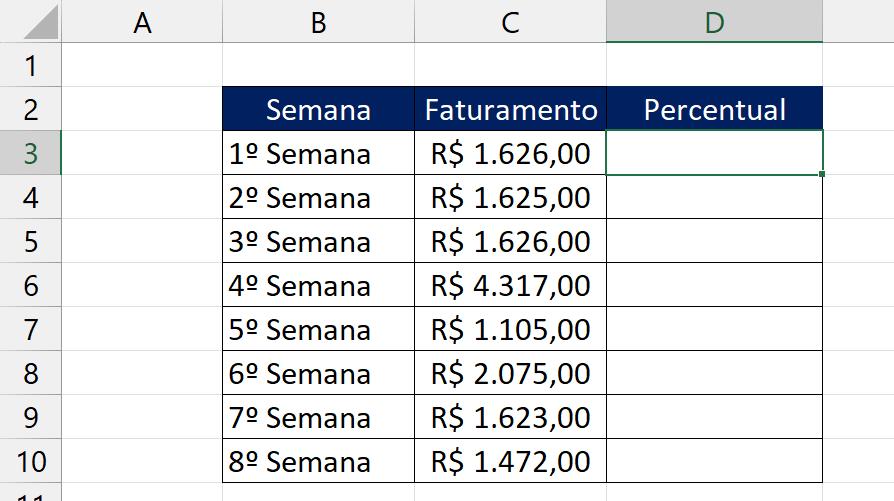
Sendo assim, usaremos a coluna Percentual, para calcular o percentual de cada valor em relação à soma de todos.
Na célula D3, selecionamos todo o intervalo de C3:C10 e dividimos pela função SOMA, que seleciona o mesmo intervalo:
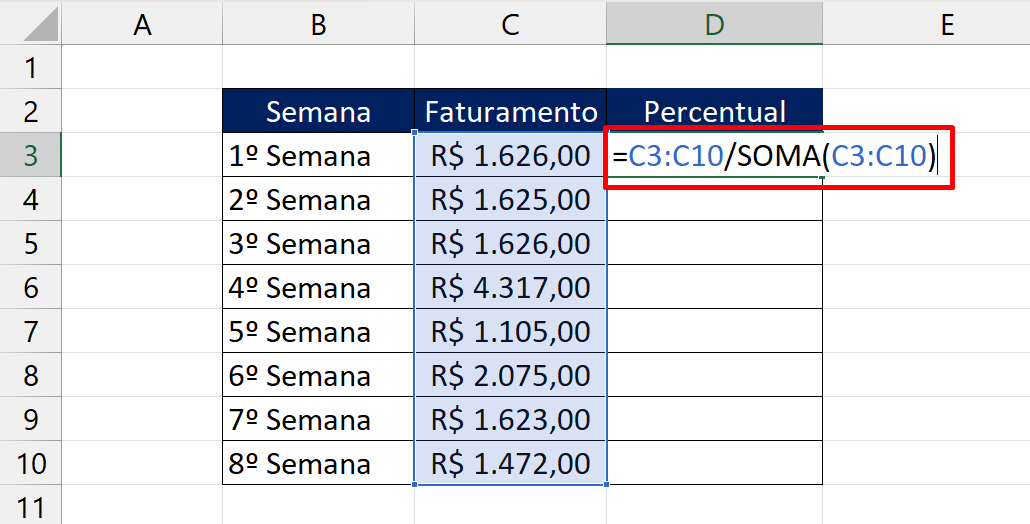
Cada valor, deverá ser dividido pela soma total de todos.
Em seguida, confirmando a função na tecla “Enter”, confira o resultado:
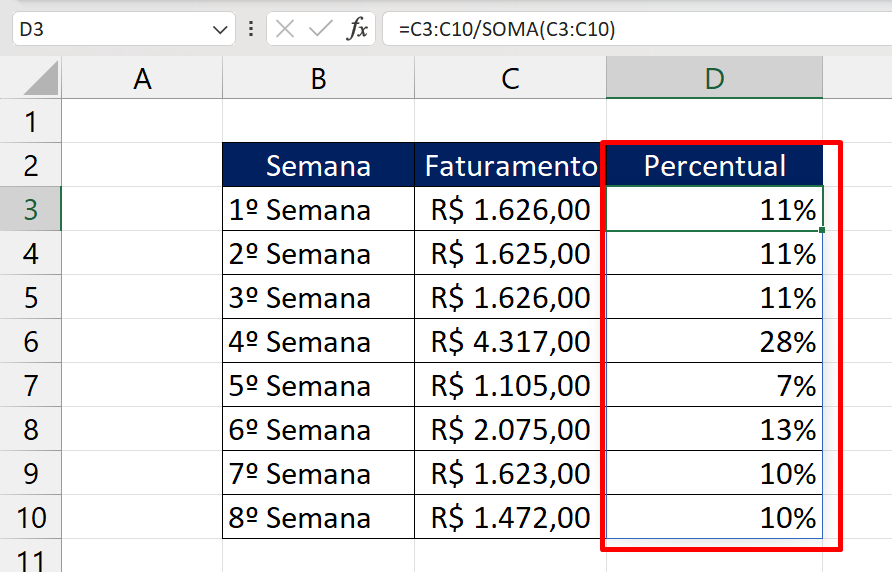
Percentual Sobre a Quantidade Total
Na tabela a seguir, temos alguns dados de vendedores e as quantidades de produtos vendidos.
Logo em seguida, temos também a quantidade mínima de produtos que os vendedores devem vender:
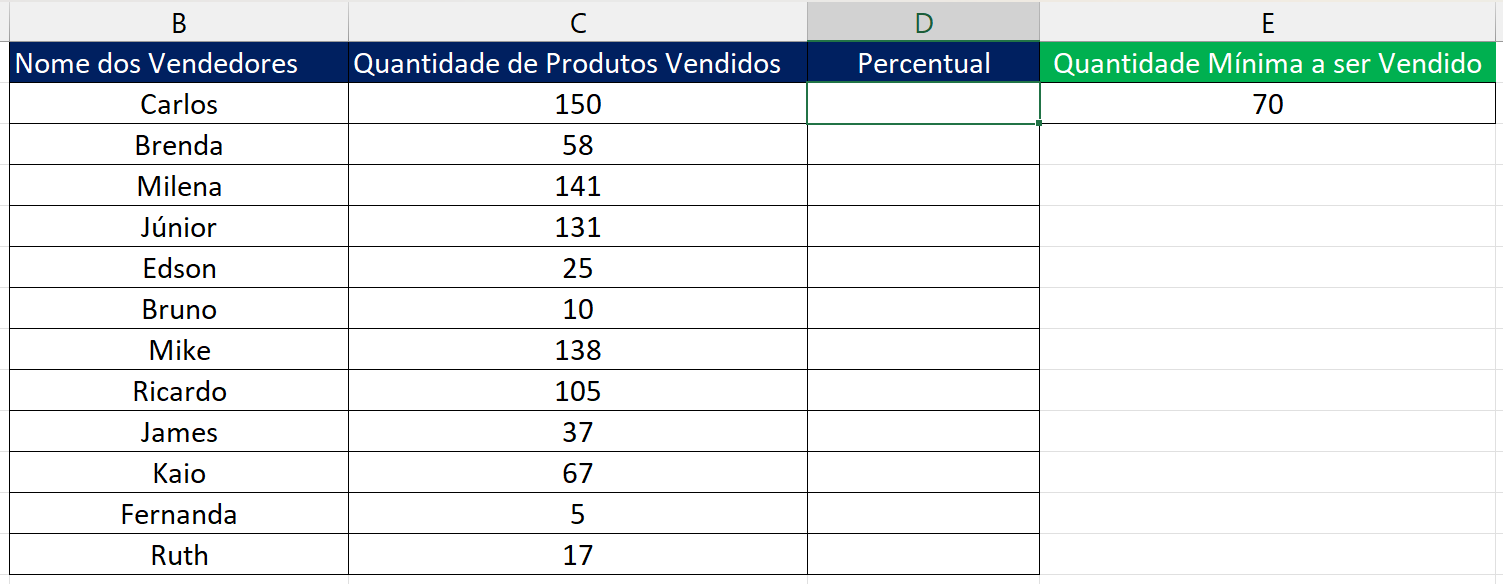
O percentual sobre a quantidade, envolve um valor mínimo ou máximo, a ser dividido pelo valor total: (Quantidade / QuantidadeTotal).
Tudo é muito fácil!
Na célula D2, indicamos a célula C2 e dividimos pelo valor em $E$2:

No caso é o valor referente ao vendedor, dividido pelo valor mínimo, que seria o total.
Logicamente, se o vendedor atingiu uma quantidade superior ao valor mínimo, esse percentual será mais de 100%, contudo se ele ficou abaixo de 70, então o percentual será inferior a 100%.
Outro ponto a mencionar é que se a quantidade de produtos vendidos for igualmente ao valor mínimo, 70 e 70, então o percentual será de 100%.
Confirmando nosso cálculo na tecla “Enter”, arraste a alça de preenchimento para baixo e veja os resultados:
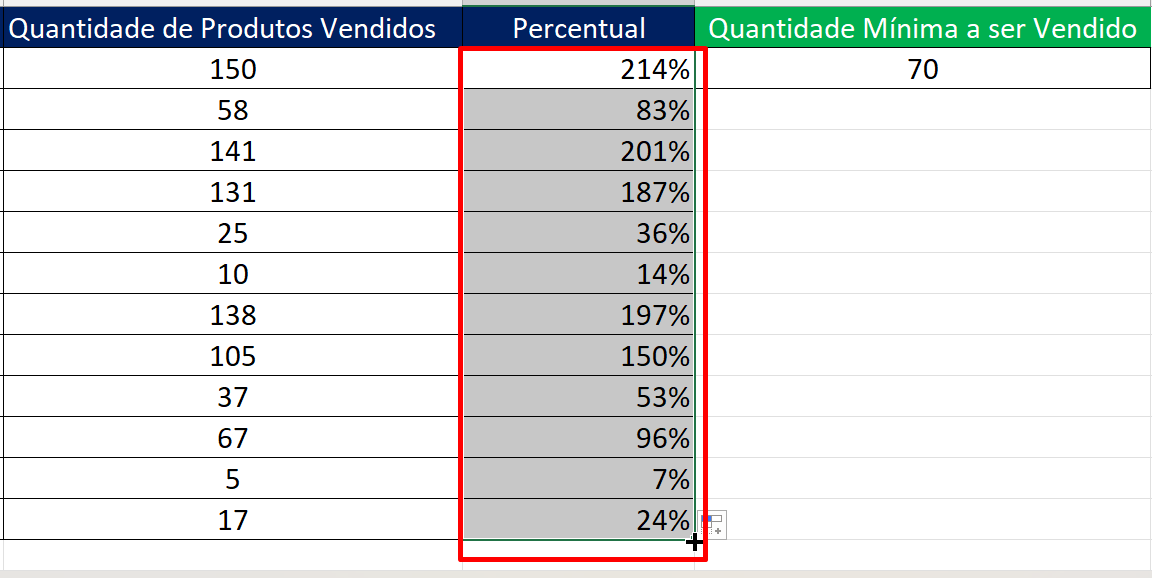
Curso de Excel Completo: Do Básico ao Avançado.
Quer aprender Excel do Básico ao Avançado passando por Dashboards? Clique na imagem abaixo e saiba mais sobre este Curso de Excel Completo. 
Por fim, deixe seu comentário sobre se gostou deste post tutorial e se você irá usar essas técnicas em suas planilhas de Excel. E você também pode enviar a sua sugestão para os próximos posts. Até breve!







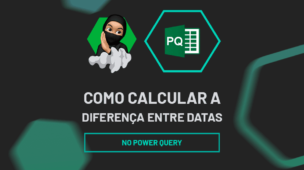






![capa Resumo semanal [setembro]](https://ninjadoexcel.com.br/wp-content/uploads/2020/09/capa-Resumo-semanal-setembro-1-304x170.jpg)